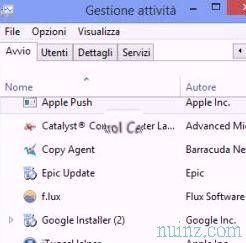Прокручуючи список програм на будь-якому смартфоні Android, на букві I після налаштувань ви знайдете Налаштування Google .
Прокручуючи список програм на будь-якому смартфоні Android, на букві I після налаштувань ви знайдете Налаштування Google . Це програма, що стоїть за Google Play Services, яка виступає загальною інформаційною панеллю конфігурації для всіх служб Google Apps, підключених до Google+.
За допомогою цієї програми ви можете керувати деякими налаштуваннями служб Google з одного легкодоступного місця.
Давайте вивчимо 10 функцій програми "Налаштування Google", щоб дізнатися, що з цим робити, що можна змінити і чому.
Деякі з описаних функцій не обов'язково з'являються на всіх мобільних телефонах.
ЧИТАЙТЕ ТАКОЖ: налаштування Android приховані у додатку Google
1) Адміністратор підключених програм
З першого варіанта ви можете перевірити, які програми були підключені до нашого облікового запису Google.
На цій сторінці налаштувань можна шукати інформацію про підключені додатки, тип доступу та дозволи та відключати додатки, які більше не використовуються з облікового запису назавжди.
2) Адміністрація облікового запису Google+
Хто встановив Google+, може керувати його найважливішою функцією - функцією автоматичного резервного копіювання фотографій, зроблених зі смартфона.
Автозавантаження резервних фотографій у Google+ може здійснюватися лише через Wi-Fi або лише тоді, коли телефон підключений до зарядного пристрою.
3) Керуйте Google Play Іграми
Деякі ігри мають інтеграцію з Google Play Games, платформою, яка змагається та спілкується з гравцями.
Потім можна налаштувати доступність запрошених грати в багатокористувацькі ігри, встановлені на телефоні Android.
4) Активуйте або вимкніть геолокацію
Google та багато інших додатків вимагають відстежувати місцезнаходження вашого пристрою та робити це через мережу.
Таким чином, ви можете вирішити відключити геолокацію або активувати її також за допомогою GPS-приймача, змінивши " Режим ".
5) Керуйте пошуками та налаштуваннями Google Асистента
Звідси можна активувати чи деактивувати Google Асистент та вибрати спосіб пошуку, якщо також використовується голос, чи включати пошук по телефону та чи вимкнути історію веб-пошуку для отримання більшої конфіденційності.
У сповіщеннях ви можете відключити сповіщення від Google Асистент.
6) Оголошення
З цього параметра ви можете отримати більше інформації про рекламу, яку Google показує нам під час пошуку в Інтернеті.
Google присвоює кожному ідентифікатор, який можна скинути.
Єдине, що ви можете зробити - це відключити рекламу на основі інтересів для показу загальної та нерекламної реклами на основі того, що ми робимо та шукаємо в Інтернеті.
7) Перевірте додаток
Це функція безпеки, яка нещодавно отримала значне вдосконалення і працює майже як антивірус.
Тому потрібно залишити його активованим, якщо ви хочете перевірити встановлені програми (також з Google Play), щоб дізнатися, чи є вони хорошими чи потенційними вірусами.
8) Керування пристроями Android
Це найважливіша функція цього додатка, що ще мало відома багатьма користувачами.
На практиці це мобільний телефон проти крадіжки, щоб відстежувати або скидати телефон Android під час його втрати або викрадення.
В іншій статті - все керівництво та інструкції щодо використання "управління пристроями Android" для пошуку свого мобільного телефону
9) Передача файлів для Google Диска
Якщо ви встановили додаток Google Диск, ви можете вибрати тут, щоб дозволити передачу файлів лише тоді, коли телефон підключений до Інтернету через Wi-Fi, а не під час з'єднання для передачі даних.
10) Очистити дані програми
Цей параметр розташований у додатковому меню вгорі праворуч або внизу і використовується для видалення всіх даних із додатків поза Google, збережених у акаунті Google.